打包方式1:DOS窗口命令打包
DOS 下,输入 npm install electron-packager -g全局安装我们的打包神器:
cnpm install electron-packager -g
在项目文件夹下面,也就是根目录下面打开DOS执行打包命令:
electron-packager . HelloWorld --platform=win32 --arch=x64 --icon=computer.ico --out=./out --asar --app-version=0.0.1 --overwrite --ignore=node_modules --electron-version 5.0.0
各个参数介绍:
HelloWorld :你将要生成的exe文件的名称

--platform=win32:确定了你要构建哪个平台的应用,可取的值有darwin,linux,mas,win32
--arch=x64:决定了使用 x86 还是 x64 还是两个架构都用
--icon=computer.ico:自定义设置应用图标
--out=./out:指定打包文件输出的文件夹位置,当前指定的为项目目录下的out文件夹
--asar:该参数可以不加,如果加上,打包之后应用的源码会以.asar格式存在

,否则会以文件夹形式存在

--app-version=0.0.1:生成应用的版本号
--overwrite:覆盖原有的build,让新生成的包覆盖原来的包
--ignore=node_modules:如果加上该参数,项目里node_modules模块不会被打包进去
--electron-version 5.0.0:指定当前要构建的electron的版本,需要和当前的版本一致,具体可以在package.json文件中查看,可以不加该参数,如果不一致,会自动下载,,,不建议
打包方式2:package.json设置打包:
建议将打包的命令设置在package.json的script中
设置如下:
"scripts": {"package":"electron-packager . HelloWorld --platform=win32 --arch=x64 --icon=computer.ico --out=./out --asar --app-version=0.0.1 --overwrite --ignore=node_modules" }
然后在项目文件夹DOS窗口下执行命令:
npm run package
即可打包成功
打包前:
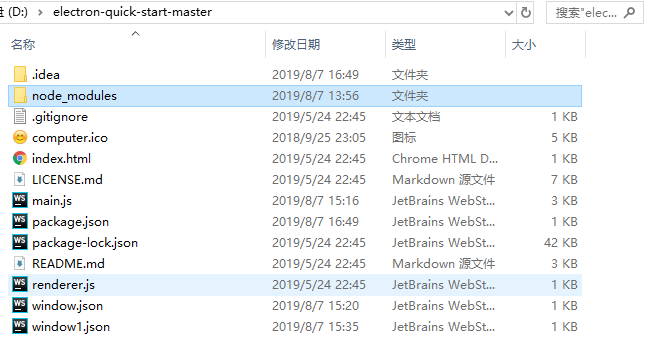
打包后:
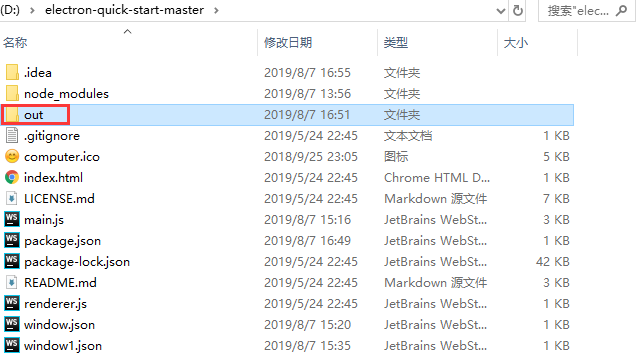
out文件夹展开:

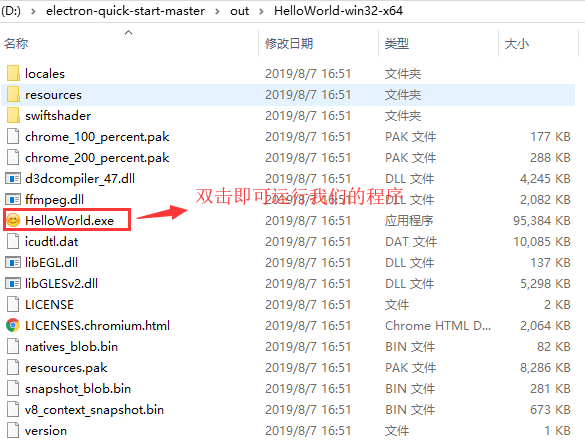
app文件夹里面就是我们的源代码:

